Ozadje na katerem koli sistemskem namiznem zaslonu bi moralo izgledati zelo obetavno, ker daje pozitivne občutke glede dela ali česar koli drugega. Toda iskanje novejših ozadij na internetu in pogosto spreminjanje je lahko utrujajoče. Dobro bi bilo, če bi obstajala kakšna aplikacija, ki ima v sebi veliko ozadij in tudi možnost v aplikaciji, ki dnevno spreminja ozadje na zaslonu namizja. To aplikacijo Microsoft imenuje ozadje Bing. Če se sprašujete, kako prenesti in namestiti ozadje Bing v vaš sistem, vam bo ta objava pokazala, kako to storiti.
Kako prenesti in namestiti ozadje Bing v sistemu Windows 11
1. korak: Odprite kateri koli spletni brskalnik, kot je google chrome.
2. korak: Kopirajte in prilepite spodnjo povezavo v naslovno vrstico spletnega brskalnika in pritisnite Vnesite tipko za odpiranje spletne strani.
https://www.microsoft.com/en-us/bing/bing-wallpaper
3. korak: kliknite Namestiti zdaj gumb na spletni strani, kot je prikazano spodaj.

4. korak: Takoj se bo začela prenašati izvedljiva datoteka za ozadje Bing.
5. korak: Ko se prenese, kliknite na BingWallpaper.exe datoteko na dnu brskalnika ali mape za prenose.

6. korak: Počistite polje Nastavi Microsoft Bing kot domačo stran in Nastavi Microsoft Bing kot privzetega ponudnika iskanja potrditvena polja, kot je prikazano spodaj.
7. korak: Nato kliknite Namestiti zdaj gumb v oknu za namestitev ozadja Bing.
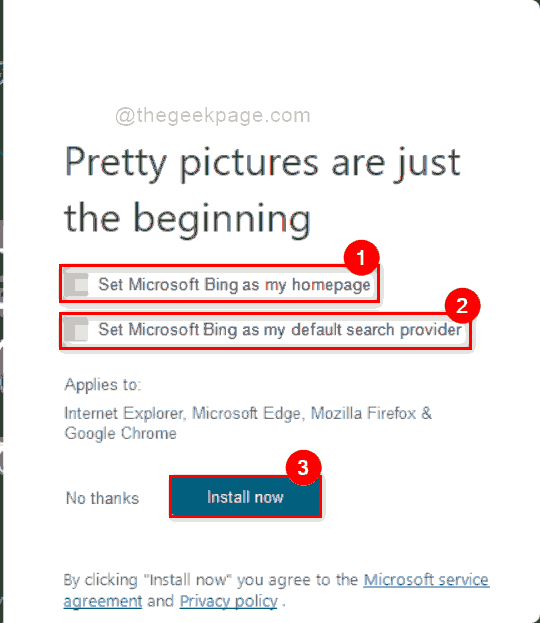
8. korak: Postopek namestitve se začne takoj in bo trajal nekaj minut, zato počakajte do takrat.
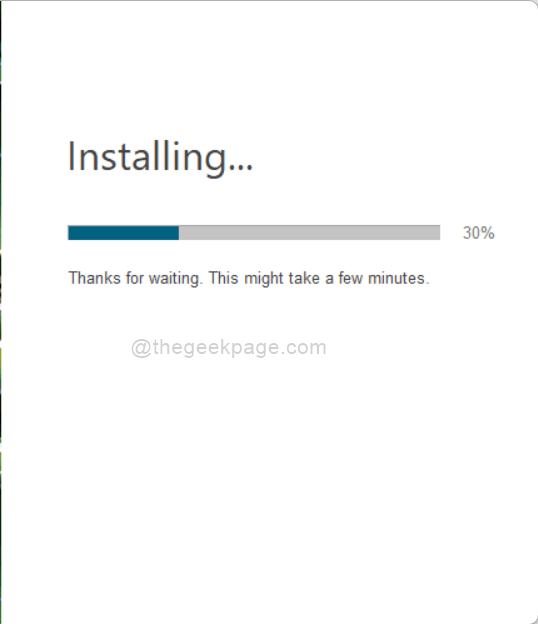
9. korak: Ko je namestitev končana, kliknite Končaj gumb, kot je prikazano na spodnjem posnetku zaslona.
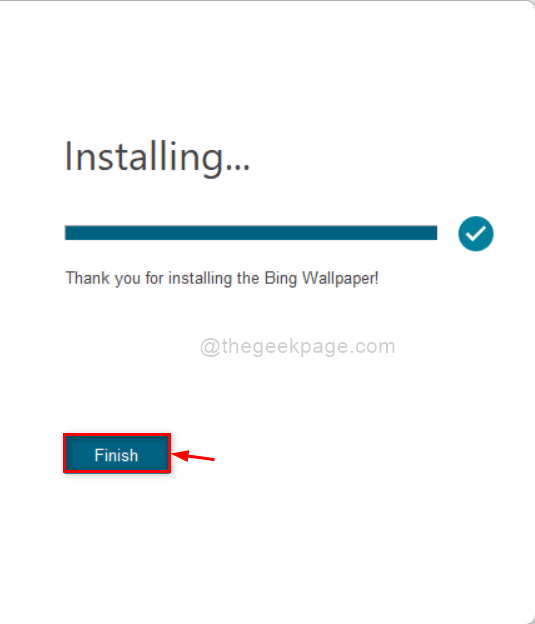
10. korak: Zdaj za dostop do ozadja Bing kliknite na Sistemski pladenj v opravilni vrstici, kot je prikazano spodaj.
11. korak: Nato kliknite ikono za ozadje Bing, da jo odprete.

12. korak: V ozadju Bing kliknite Spremeni ozadje gumb s puščico levo ali desno, če želite spremeniti ozadje namizja.
13. korak: Nato lahko tudi kliknete Eomogoča dnevno osvežitev preklopni gumb, če želite, da dnevno samodejno spreminja ozadje, kot je prikazano spodaj.

to je to.
Upam, da je bil ta članek informativen in koristen.
Za vsa vprašanja nas obvestite v razdelku za komentarje.
Hvala za branje!


